许多用户最近接触了Mac系统,该系统将出现新的发布,有些用户最近试图更新苹果系统,但不知道如何操作,因此不知道如何升级苹果系统。
解决方法:
1. 要开始,在进入苹果计算机桌面后,请单击屏幕底部停靠栏对停靠栏的“启动表格”图标。

2. 其次,在启动箱中,导航到 " AppStore " (即苹果的应用存储)。
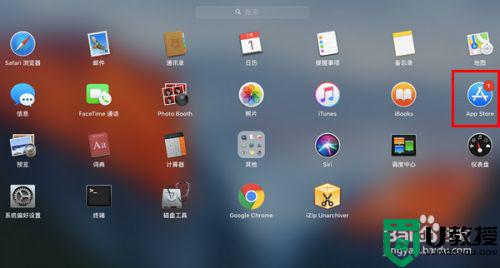
3. 当应用程序存储窗口打开时,单击“更新”按钮。
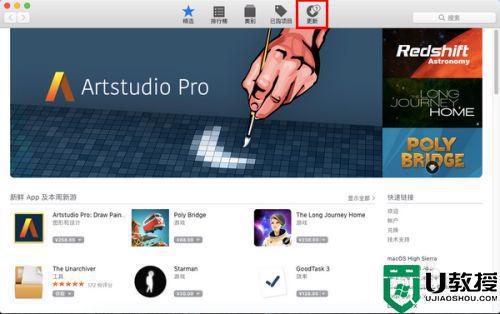
4. 如果有任何新的更新信息,将在窗口中显示,如果有多个更新信息,希望一次看到一次更新,请在底部单击 " 更多 " 。
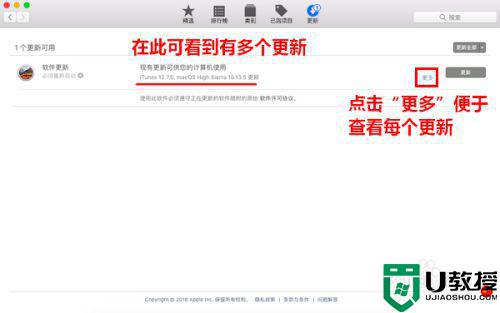
5. 发送更新名单时,名称中“MacOS”一词的更新是系统更新。如果您想要安装系统更新,请稍后单击“更新”按钮。
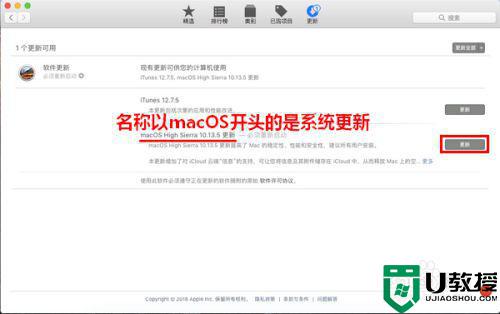
6. 单击时,将出现一个建议框,告知您安装某些更新可能需要重新启动系统。
如果您正在积极工作, 未保存的文件应该提前保存, 然后关闭以避免在重新启动后丢失数据 。
在所有文件被保存后,单击“下载并重新启动”选项。
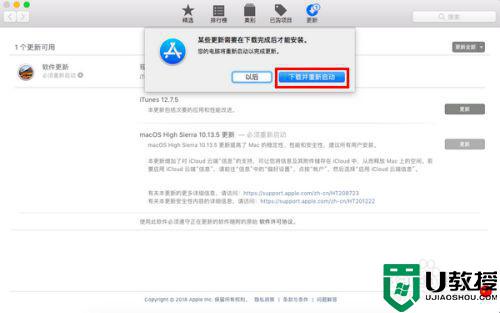
7. 点击后,系统连接到苹果服务器下载更新,下载完成后,立即重新启动系统安装,此时,我们只需等待即可。
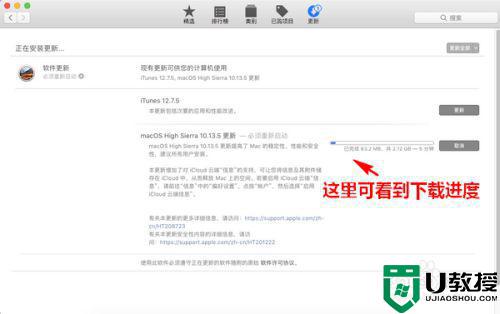
这是升级苹果系统的方法,如果苹果系统尚未升级到苹果系统,可以使用上述方法。
